Termdatenbank drucken
Sie können Termdatenbanken auf zwei Arten drucken: entweder als "Pretty print" oder als Glossar.
Navigation
- Öffnen Sie memoQweb (legacy) in einem Webbrowser. Melden Sie sich als Administrator, Projekt-Manager, Terminologe oder externer Benutzer an.
- Klicken Sie auf die Registerkarte Qterm. Die Seite Qterm - Home wird angezeigt.
- Klicken Sie auf die Termdatenbank, die Sie durchsuchen möchten.
- Wenn Sie eine Termdatenbank zum ersten Mal öffnen, erscheint ein Flyout zur Sprachauswahl:
Wählen Sie Sprachen aus den Dropdown-Listen Erste Sprache und Zweite Sprache.
Wenn Sie diese Termdatenbank immer mit demselben Filter öffnen möchten, wählen Sie ihn aus der Dropdown-Liste Filter.
- Klicken Sie auf Termdatenbank durchsuchen. Die Seite Benennungen durchsuchen wird geöffnet.
- Klicken Sie in der oberen Zeile auf Drucken. Die Seite Termdatenbank drucken wird geöffnet.
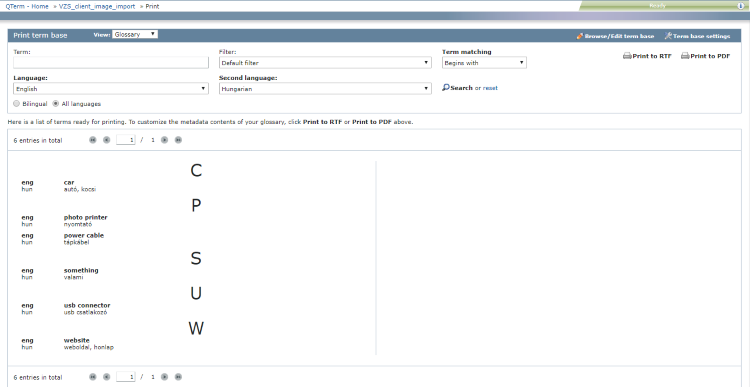
Möglichkeiten
Wählen Sie bitte die Druckansicht aus: Oben in der Dropdown-Liste Ansicht wählen Sie Glossar (siehe Bild oben) oder Pretty-Print (siehe Bild unten).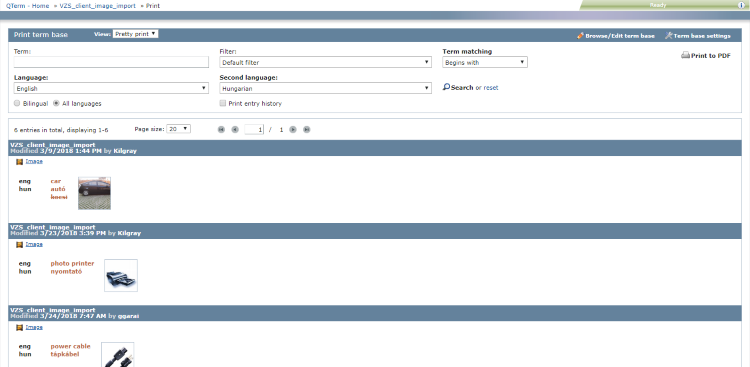
Um die Einträge zu filtern, die Sie drucken möchten:
- Wählen Sie einen Filter in der Dropdown-Liste Filter aus und geben Sie bei Bedarf eine Filterphrase in das Feld Benennung ein.
- So ändern Sie den Suchtyp: Standardmäßig verwendet Qterm die Einstellung Beginnt mit und sucht nach Benennungen, die mit dem Suchausdruck beginnen. Um den Suchausdruck auch innerhalb von Wörtern zu finden, wählen Sie die Einstellung Enthält. Um nur ganze Wörter zu suchen, die dem Suchausdruck entsprechen, wählen Sie Exakter Treffer.
- Klicken Sie auf Suchen.
Setzen Sie die Filterbedingungen zurück: Klicken Sie auf Zurücksetzen.
Wählen Sie die Sprachen aus, die Sie auswählen möchten, die gedruckt werden sollen.
Um zwei Sprachen einzuschließen: Am unteren Rand des Abschnitts Termdatenbank drucken wählen Sie das Optionsfeld Zweisprachig, und wählen Sie einen Sprache und eine Zweite Sprache darüber.
Alle Sprachen einschließen: Wählen Sie unten im Abschnitt Termdatenbank drucken das Optionsfeld Alle Sprachen aus. Wenn Sie einen Sprache und einen Zweite Sprache oben auswählen, erscheinen diese oben in Benennungslisten.
Eintragsverlauf hinzufügen: Bitte aktivieren Sie unten im Abschnitt Termdatenbank drucken das Eintragsverlauf drucken Kontrollkästchen. Sie können dies nur in der Ansicht Pretty-Print durchführen.
Um Ihnen, Qterm, mitzuteilen, wie viele Einträge auf einer Seite sein sollten: Wählen Sie einen Wert aus der Seitengröße Dropdown-Liste. Sie können dies nur in der Ansicht Pretty-Print durchführen.
Um zu einer anderen Seite zu springen (wenn die Eintragsliste länger als eine Seite ist): Verwenden Sie die Seitensteuerungen  über oder unter der Liste.
über oder unter der Liste.
Zur Benennungen durchsuchen Seite gehen (z. B. um etwas zu korrigieren vor dem Drucken): Klicken Sie oben rechts auf Termdatenbank durchsuchen/bearbeiten.
Zur Termdatenbank-Einstellungen Seite gehen (z. B. um etwas zu korrigieren vor dem Drucken): Klicken Sie oben rechts auf Termdatenbank-Einstellungen.
Um die Eintragsliste auszudrucken:
- Oben rechts klicken Sie bitte auf Als PDF drucken (beide Ansichten) oder Als RTF drucken (nurGlossar Ansicht).
RTF kann bearbeitet werden. Wählen Sie dieses Format, wenn Sie das Aussehen Ihres Glossars anpassen möchten.
- In dem Meta-Daten auswählen Fenster, wählen Sie die Felder aus, die Sie in der gedruckten Version haben möchten, und klicken Sie dann auf Drucken.
- Im Fenster Glossar drucken klicken Sie auf den Link zum Herunterladen der gedruckten Datei und anschließend auf Schließen.
Abschließende Schritte
So kehren Sie zur Seite Benennungen durchsuchen zurück: Klicken Sie in der oberen rechten Ecke auf Termdatenbank durchsuchen/bearbeiten.
So kehren Sie zum Bildschirm Qterm - Home zurück: Klicken Sie rechts oben auf Qterm - Home.
So melden Sie sich von Qterm ab: Klicken Sie in der oberen Zeile auf Abmelden.